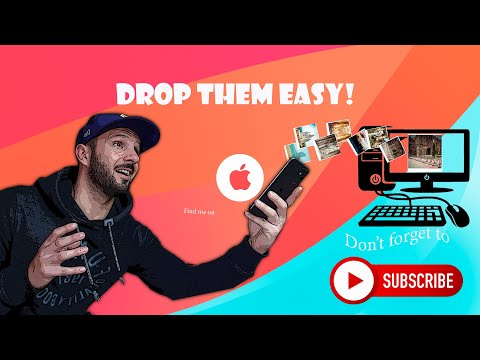Εάν έχετε ήδη υπάρχοντα λογαριασμό e-mail Yahoo, τότε τα εισερχόμενά σας μπορεί με κάποιο τρόπο να φράξουν. Μεταξύ προσωπικών μηνυμάτων ηλεκτρονικού ταχυδρομείου από φίλους, προωθήσεων, ενημερωτικών δελτίων και e-mails εργασίας, μπορεί να χρειαστεί πολύς χρόνος. Ευτυχώς, υπάρχει ένας τρόπος να προσθέσετε μια επιπλέον διεύθυνση ηλεκτρονικού ταχυδρομείου στον υπάρχοντα λογαριασμό σας. Αυτό μπορεί να γίνει σε λίγα μόνο λεπτά και θα φέρει κάποια πολύ απαραίτητη παραγγελία στα εισερχόμενά σας e-mail στο Yahoo. Οι ξεχωριστές διευθύνσεις ηλεκτρονικού ταχυδρομείου είναι ιδιαίτερα ιδανικές για όσους επιθυμούν να χωρίσουν, αλλά έχουν εύκολη πρόσβαση στα προσωπικά και εργασιακά e-mail τους.
Βήματα

Βήμα 1. Ανοίξτε το πρόγραμμα περιήγησης ιστού και μεταβείτε στο www
yahoo.com.

Βήμα 2. Συνδεθείτε
Αυτό θα σας μεταφέρει στην κύρια σελίδα του Yahoo. Κάντε κλικ στο μοβ κουμπί "Mail" στο επάνω αριστερό μέρος της οθόνης σας.
Αυτή η νέα σελίδα θα ζητήσει το Yahoo ID και τον κωδικό πρόσβασής σας. Για να εισαγάγετε τις πληροφορίες, απλώς κάντε κλικ σε κάθε πλαίσιο και εισαγάγετε τις πληροφορίες. Κάντε κλικ στο "Σύνδεση" για να συνεχίσετε

Βήμα 3. Μεταβείτε στις "Ρυθμίσεις
" Στην κύρια σελίδα Yahoo Mail, κοιτάξτε τη δεξιά πλευρά της οθόνης σας. Θα δείτε ένα μικρό γρανάζι. κάντε κλικ στο "Ρυθμίσεις" για να ανοίξετε ένα νέο παράθυρο.

Βήμα 4. Κάντε κλικ στο «Λογαριασμοί
” Κάτω από τη σελίδα Ρυθμίσεις υπάρχει μια λίστα υπομενού. κάντε κλικ στο "Λογαριασμοί", το οποίο είναι το τρίτο κάτω από το επάνω μέρος. Αυτό θα ανοίξει ένα νέο υπομενού στα δεξιά των λογαριασμών.
Η δεύτερη επιλογή σας θα διαβάσει "Επιπλέον διεύθυνση ηλεκτρονικού ταχυδρομείου". Θα υπάρχει ένα κουμπί "Προσθήκη" απέναντί του. Κάντε κλικ στο "Προσθήκη" για να ξεκινήσετε τη διαδικασία προσθήκης νέας διεύθυνσης ηλεκτρονικού ταχυδρομείου

Βήμα 5. Τοποθετήστε ένα σημάδι ελέγχου δίπλα στο "Ρύθμιση για λήψη email
” Πιθανότατα θα θέλετε να λαμβάνετε μηνύματα ηλεκτρονικού ταχυδρομείου καθώς και να τα στέλνετε από τη νέα διεύθυνση. Μόλις εμφανιστεί το πλαίσιο για να δημιουργήσετε τη νέα σας διεύθυνση ηλεκτρονικού ταχυδρομείου, τοποθετήστε ένα σημάδι επιλογής δίπλα στην επιλογή "Ρύθμιση για λήψη email". Αυτό είναι σημαντικό γιατί χωρίς αυτό να είναι επιλεγμένο, οι επιλογές δεν θα είναι εκεί για να λαμβάνετε μηνύματα.

Βήμα 6. Εισαγάγετε τις κατάλληλες πληροφορίες για κάθε πλαίσιο
- Το πρώτο πλαίσιο είναι το όνομα αποστολής σας. Αυτό είναι το πλαίσιο που θα εισαγάγετε το όνομα που θέλετε να βλέπουν οι άλλοι όταν στέλνετε μηνύματα. Κάντε κλικ στο πλαίσιο και πληκτρολογήστε το όνομα που θέλετε αν θέλετε να το αλλάξετε από το προεπιλεγμένο σας όνομα.
- Η επόμενη γραμμή είναι "Διεύθυνση ηλεκτρονικού ταχυδρομείου". Αυτή είναι η διεύθυνση e-mail που θέλετε να χρησιμοποιήσετε. Φροντίστε να το μορφοποιήσετε έτσι (newemail)@yahoo.com. Όταν ολοκληρώσετε την εισαγωγή της νέας διεύθυνσης e-mail σας, θα παρατηρήσετε ότι το όνομα χρήστη σας (δύο κουτάκια κάτω) συμπληρώνεται αυτόματα για να προσαρμοστεί με τη διεύθυνση e-mail που έχετε εισαγάγει.
- Κάτω από τη διεύθυνση ηλεκτρονικού ταχυδρομείου σας γράφει "Περιγραφή". Αυτό νομίζετε ότι θα χρησιμοποιείτε κυρίως τη διεύθυνση ηλεκτρονικού ταχυδρομείου. Για παράδειγμα, μπορείτε να χρησιμοποιήσετε το "Work" ή το "Online Gaming". Το όνομα χρήστη σας θα πρέπει ήδη να συμπληρωθεί, οπότε αν αυτό είναι καλό για εσάς, μη διστάσετε να παραλείψετε αυτό το πλαίσιο.
- Τώρα πρέπει να εισαγάγετε έναν νέο κωδικό πρόσβασης. Αυτός είναι ο κωδικός πρόσβασης που θα χρησιμοποιήσετε για να αποκτήσετε πρόσβαση στον νέο σας λογαριασμό. Απλώς κάντε κλικ στο πλαίσιο και εισαγάγετε τον νέο κωδικό πρόσβασης. Κάτω από το πλαίσιο Κωδικός πρόσβασης είναι μια "Απάντηση στη διεύθυνση". Αυτό σημαίνει απλώς ότι μπορείτε επίσης να απαντήσετε από την προεπιλεγμένη διεύθυνση ηλεκτρονικού ταχυδρομείου Yahoo αν το επιλέξετε. Εάν αυτό είναι εντάξει, αφήστε απλώς την προεπιλεγμένη διεύθυνση ηλεκτρονικού ταχυδρομείου στο πλαίσιο.
- Το τελευταίο πλαίσιο ονομάζεται "Παράδοση e-mail σε". Αυτό θα υπαγορεύσει σε ποιον από τους φακέλους σας θέλετε να δρομολογηθεί το e-mail για τη νέα διεύθυνση. Για να το αλλάξετε, απλώς κάντε κλικ σε αυτό και θα εμφανιστεί ένα αναπτυσσόμενο μενού. Μπορείτε να επιλέξετε από Εισερχόμενα, Ανεπιθύμητα, Πρόχειρα, Στάλθηκαν ή Κάδος απορριμμάτων.

Βήμα 7. Αποθήκευση
Όταν τελειώσετε, ελέγξτε ξανά τα στοιχεία σας για να βεβαιωθείτε ότι όλα είναι σωστά. Στη συνέχεια, οριστικοποιήστε τις πληροφορίες σας κάνοντας κλικ στο μπλε κουμπί "Αποθήκευση" στο κάτω μέρος. Δημιουργήσατε επιτυχώς μια επιπλέον διεύθυνση e-mail!